简介:Win8作为一款操作系统,其锁屏时间的设置对于用户来说非常重要。在日常使用中,我们经常会遇到锁屏时间过长或过短的问题,影响了我们的使用体验。本文将介绍如何设置Win8的锁屏时间,并提供一些实用的技巧和建议。
工具原料:
系统版本:Windows 8
品牌型号:根据实际情况填写
软件版本:根据实际情况填写
一、设置锁屏时间1、进入“控制面板”,点击“个性化”选项。
2、在个性化设置中,找到“锁屏”选项。
3、在锁屏设置中,可以选择锁屏时间的长短,根据个人需求进行调整。
二、增加锁屏时间1、如果默认的锁屏时间不满足需求,可以通过修改注册表来增加锁屏时间。
2、打开注册表编辑器,找到以下路径:HKEY_CURRENT_USER\Control Panel\Desktop。
3、在右侧窗口中找到“ScreenSaveTimeOut”键值,双击进行修改。
4、将数值改为所需的锁屏时间,单位为秒。
三、减少锁屏时间1、如果默认的锁屏时间过长,可以通过修改电源计划来减少锁屏时间。
2、进入“控制面板”,点击“硬件和声音”选项。
3、在硬件和声音设置中,找到“电源选项”。
4、选择当前使用的电源计划,点击“更改计划设置”。
5、在计划设置中,找到“显示关闭”选项,将锁屏时间设置为所需的时间。
四、总结通过以上方法,我们可以轻松地设置Win8的锁屏时间,满足个人需求。合理的锁屏时间可以提高使用效率,同时也能保护电脑的安全。建议根据实际情况进行调整,找到最适合自己的锁屏时间。